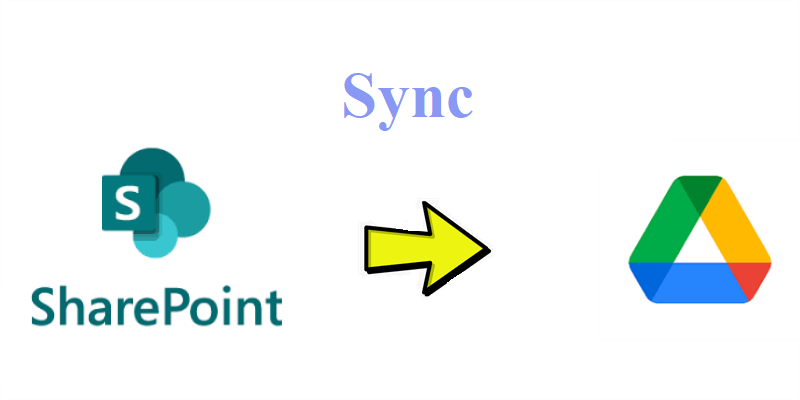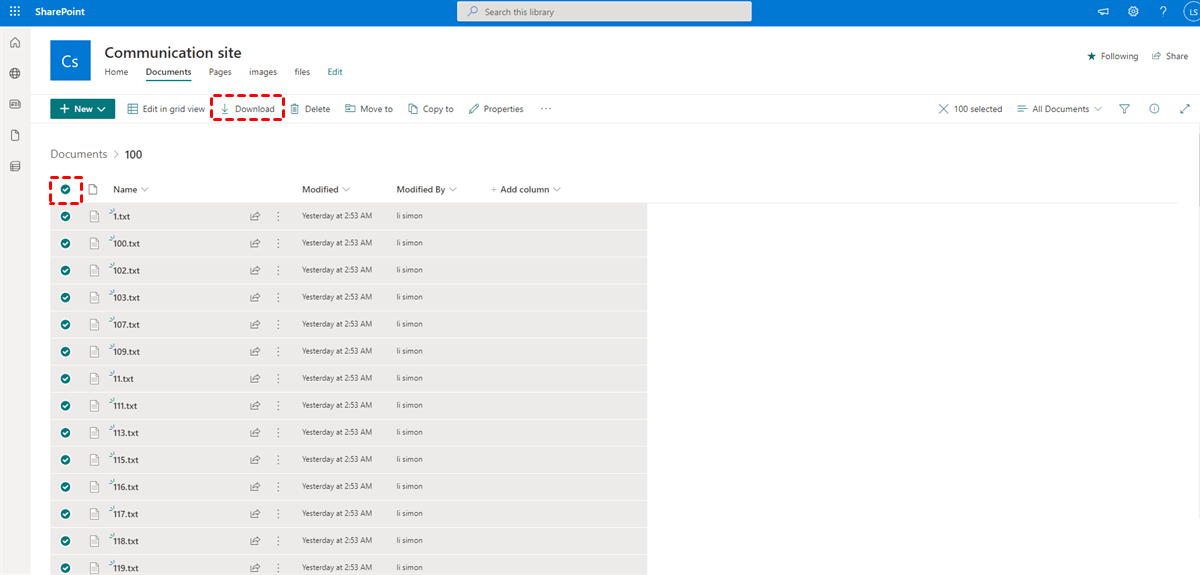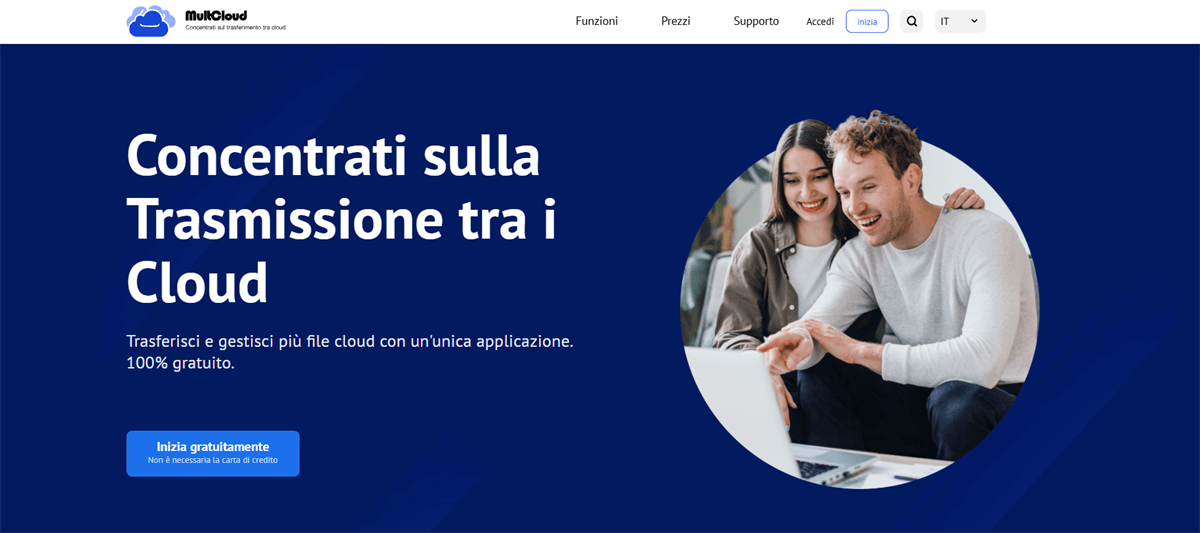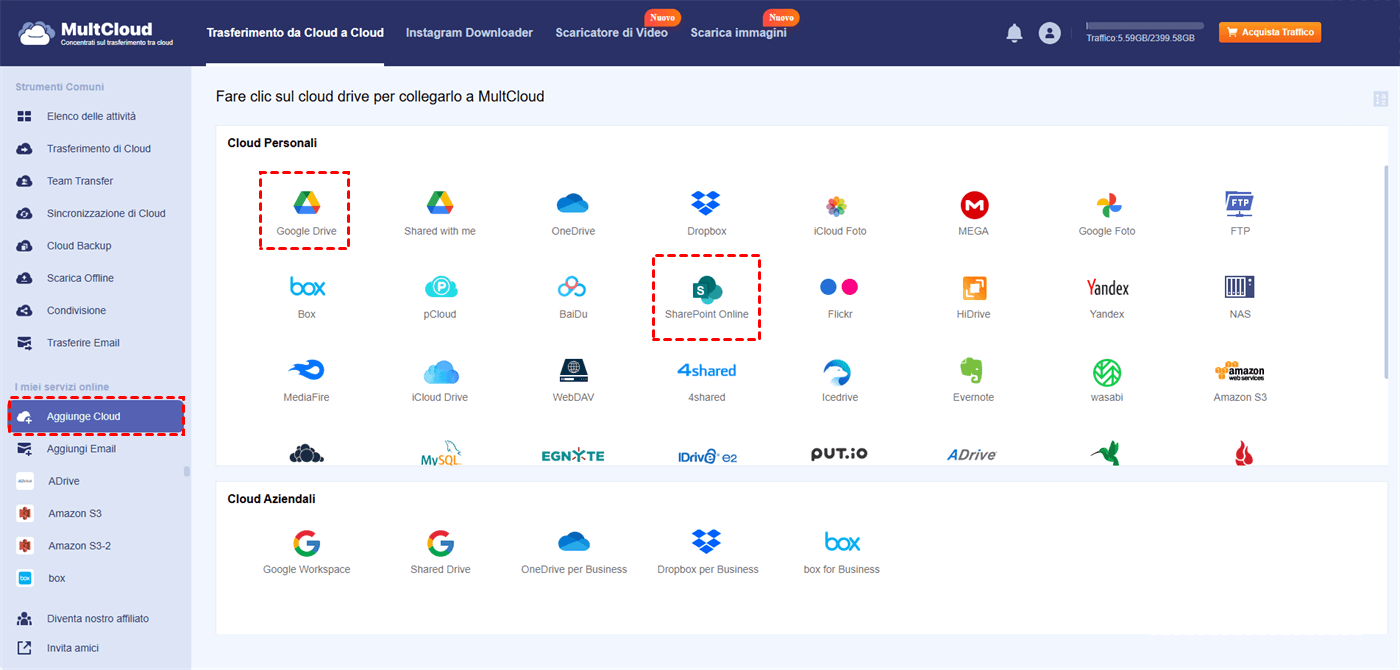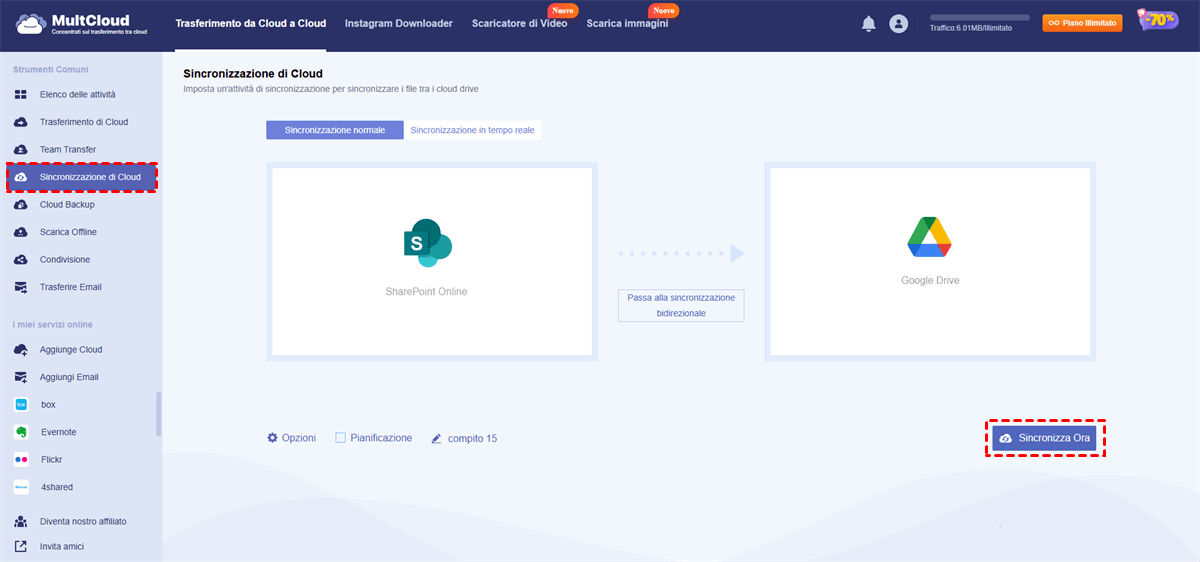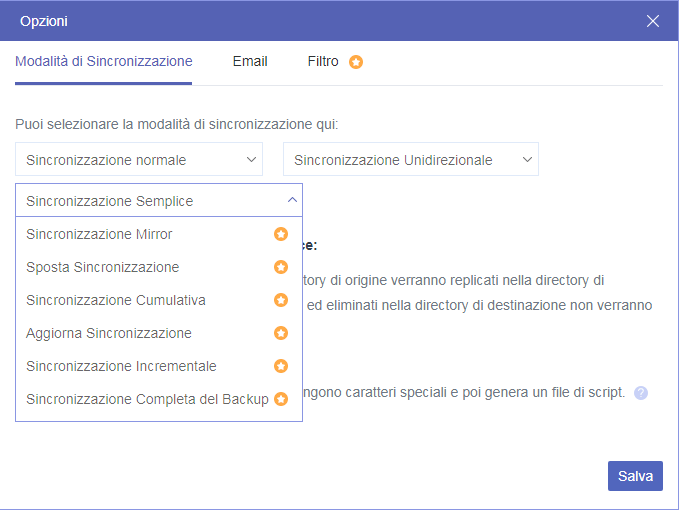Ricerca rapida:
Caso utente: come sincronizzare un'unità SharePoint
Qualcuno ha esperienza con uno strumento cloud-to-cloud per la migrazione dei dati? Ho un nuovo cliente che ha oltre 100 GB di dati in SharePoint Online. Sto cercando di spostarli su Google Drive. Non voglio scaricare uno zip, estrarlo e ricaricarlo su Google Drive perché è noioso. Qualcuno ha esperienza su come spostare un'unità SharePoint?”.
- Domanda da Reddit
Perché sincronizzare SharePoint con Google Drive?
SharePoint, prodotto da Microsoft, è uno strumento di collaborazione online intelligente per organizzazioni e aziende. Permette agli utenti di creare un sito e di caricare nuovi eventi per farli lavorare insieme ad altri. Mentre Google Drive è un servizio di cloud storage affidabile e utile per privati e aziende per archiviare e gestire diversi tipi di file.
Sebbene SharePoint sia superiore a Google Drive in termini di collaborazione all'interno della stessa azienda, gli utenti sincronizzano i file importanti da SharePoint a Google Drive per vari motivi, quali:
- Meno costoso. Rispetto a SharePoint Online, Google Drive è più economico. Per un piano di base, ogni persona dovrebbe spendere 6 dollari al mese. Mentre SharePoint costa 5 dollari al mese per utente. Quindi, se avete molti utenti, il costo sarà maggiore.
- Più intuitivo. Google Drive è più facile da usare grazie alla sua semplice interfaccia. Gli utenti possono caricare un file, condividere una cartella di Google Drive, scaricare immagini ed eseguire altre operazioni in modo naturale. Mentre in SharePoint gli utenti devono imparare a gestire i dati perché è più complicato.
Articolo correlato: Per saperne di più su OneDrive e Google Drive.
È possibile sincronizzare Google Drive con SharePoint? Assolutamente sì! In questo articolo vi mostreremo come copiare i file da SharePoint a Google Drive con due semplici e utili soluzioni.
Come sincronizzare normalmente SharePoint con Google Drive
Per coloro che devono sincronizzare solo un numero limitato di file da SharePoint a Google Drive, è possibile eseguire il metodo download-and-upload. Scaricare i dati da SharePoint e caricarli su Google Drive è un metodo fattibile per eseguire la sincronizzazione manualmente. Ecco le operazioni dettagliate:
Passo 1: Accedere a Office 365 e a SharePoint, individuare il sito in cui sono archiviati i dati e Download i dati sul computer locale.
Fase 2: Accedi a Google Drive sul Web e premi il pulsante New in alto a sinistra per Upload ciò che hai scaricato da SharePoint.
Questo metodo richiede molto tempo. Quindi, come accennato in precedenza, è più adatto a coloro che hanno solo pochi file da sincronizzare da SharePoint a Google Drive. Nel frattempo, devi assicurarti che il segnale di rete sia stabile durante il processo.
Come sincronizzare SharePoint con Google Drive senza sforzo
Quindi, cosa fare quando si devono sincronizzare grandi volumi di file da SharePoint Online a Google Drive? Per fortuna, è possibile sfruttare un servizio di sincronizzazione cloud specializzato chiamato MultCloud. Si tratta di un famoso gestore di file cloud che consente agli utenti di gestire ed effettuare migrazioni tra molti servizi/account cloud diversi in un unico posto.
Al momento, MultCloud supporta più di 30 servizi cloud utili e intelligenti sul mercato, tra cui iCloud Drive, iCloud Photos, Google Drive, Google Foto, OneDrive, Dropbox, Flickr, MEGA, SharePoint Online, Wasabi, Amazon S3 e così via. Nel frattempo, supporta 7 lingue come inglese, cinese, giapponese, tedesco, francese, ecc. Quindi, utenti di tutto il mondo possono utilizzare questo servizio.
Ci sono molti vantaggi nel sincronizzare SharePoint con Google Drive tramite MulCloud, ad esempio:

- Una velocità di sincronizzazione leader quando si sincronizzano i dati tra i vari cloud. MultCloud offre una velocità di sincronizzazione leader quando gli utenti sincronizzano i file da un cloud all'altro. In altre parole, anche se il numero di file è elevato, MultCloud è in grado di completare l'operazione di sincronizzazione il più rapidamente possibile. Pertanto, puoi sincronizzare Google Foto su Google Drive il prima possibile.
- Modelli di sincronizzazione diversi e intelligenti. Gli utenti possono selezionare 9 modelli di sincronizzazione utili, tra cui la sincronizzazione unidirezionale e bidirezionale. Ci sono opzioni di sincronizzazione come Move Sync, Mirror Syn, Cumulative Sync, Real-Time Sync, Simple Sync e altre ancora. Ad esempio, è possibile sincronizzare iCloud con OneDrive in tempo reale.
- Sincronizzazione dei dati tra i cloud in background. MultCloud si basa sul traffico di dati per sincronizzare i file da un cloud all'altro. Pertanto, anche se il computer si blocca o si spegne, MultCloud continuerà a funzionare in background una volta avviato.
Ora, potete seguire i passaggi del seguente contenuto per imparare il modo in cui sincronizzare i dati da SharePoint a Google Drive tramite MultCloud:
Passo 1: Creare un account di MultCloud e accedervi.
Passaggio 2: Vai alla scheda Aggiungi cloud, quindi aggiungi SharePoint e Google Drive premendo le icone e seguendo le istruzioni nella schermata successiva.
Fase 3: Ora fare clic sul pulsante Sincronizzazione di Cloud e selezionare SharePoint come directory di origine e Google Drive come directory di destinazione. Dopodiché, è possibile avviare le attività premendo la scheda Sincronizza Ora.
Se desideri abilitare le attività di sincronizzazione pianificate toccando il pulsante Pianifica. Quindi, puoi selezionare le Opzioni di Pianificazione che preferisci. Se desideri scegliere diversi modelli di sincronizzazione, puoi premere il pulsante Opzioni per scegliere.
Questo è tutto su come sincronizzare da cloud a cloud tramite MultCloud. Allo stesso modo, se si desidera sincronizzare i file tra altri servizi cloud, MultCloud può soddisfare le vostre esigenze, purché supporti il cloud. Nel frattempo, quando si intende trasferire ed eseguire il backup dei file da un cloud all'altro, è possibile raggiungere l'obiettivo senza problemi. Con Cloud Transfer e Cloud Backup si può godere di questa facilità. Ad esempio, è possibile spostare Google Foto su OneDrive.
In the End
Questo è tutto su come sincronizzare SharePoint con Google Drive. In poche parole, puoi provare il metodo di download e caricamento o sfruttare MultCloud per sincronizzare i file tra cloud in modo semplice e rapido. Questo file manager cloud affidabile e professionale ti offre molte comodità quando gestisci più servizi cloud contemporaneamente.
MultCloud supporta i Cloud
-
Google Drive
-
Google Workspace
-
OneDrive
-
OneDrive for Business
-
SharePoint
-
Dropbox
-
Dropbox Business
-
MEGA
-
Google Photos
-
iCloud Photos
-
FTP
-
box
-
box for Business
-
pCloud
-
Baidu
-
Flickr
-
HiDrive
-
Yandex
-
NAS
-
WebDAV
-
MediaFire
-
iCloud Drive
-
WEB.DE
-
Evernote
-
Amazon S3
-
Wasabi
-
ownCloud
-
MySQL
-
Egnyte
-
Putio
-
ADrive
-
SugarSync
-
Backblaze
-
CloudMe
-
MyDrive
-
Cubby